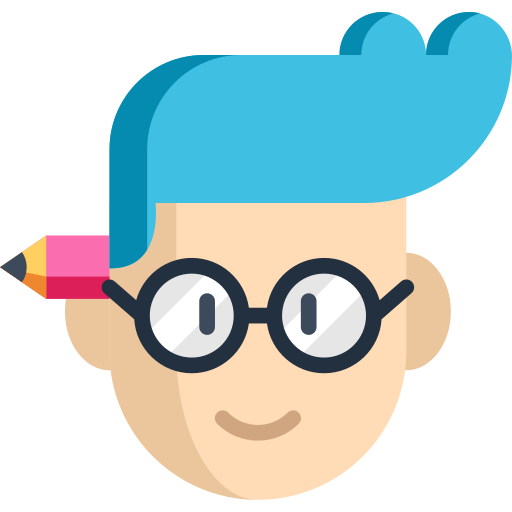نحوه ایجاد فهرست پیمایش در وردپرس – آموزش کامل
- بهمن 29, 1400
- بدون دیدگاه
- طراحی سایت, وردپرس
نحوه ایجاد فهرست
آیا می خواهید یک فهرست پیمایش به سایت وردپرس اضافه کنید؟
وردپرس دارای یک فهرست ساز شی گرا با قابلین کشیدن و رها کردن است که می توانید از آن برای ایجاد فهرست های هدر، فهرست هایی با زیر منو و آیتم های کشویی استفاده کنید.
در این راهنمای گام به گام، به شما نشان خواهیم داد که چگونه به راحتی یک فهرست ناوبری در وردپرس اضافه کنید.
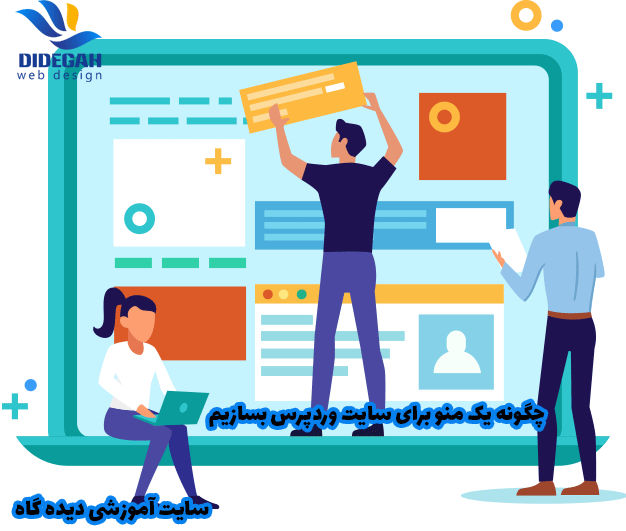
فهرست ناوبری یا پیمایش چیست؟
در وردپرس فهرست ناوبری گزینه هایی از پیوندهایی است که به بخش های مهم یک وب سایت اشاره و کاربر رار به برگه های دیگر هدایت می کنند. فهرست ها معمولاً به صورت نوار افقی از لیست پیوندها در بالای هر صفحه در یک وب سایت قرار دارند.
من و فهرست های پیمایش ساختار و نقشه سایت شما را شکل می دهد و به بازدیدکنندگان کمک می کند محتوا، نوشته یا برگه ایی را که به دنبال آن هستند پیدا کنند. فهرست پیمایش در سایت دیده گاه به شکل زیر است:
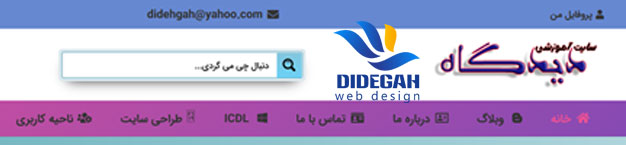
در وردپرس اضافه کردن فهرست ها و زیر فهرست ها آسان است. در وردپرس تمام پست تایپ های شما می تواند گزینه های فهرست باشد. مانند: مهمترین صفحات، دستهها یا موضوعات، پستهای وبلاگ و حتی پیوندهای سفارشی مانند نمایه رسانههای اجتماعی.
مکان دقیق فهرست به پوسته وردپرس شما بستگی دارد. بیشتر پوسته ها چندین گزینه برای محل قرار گیری فهرست دارند، بنابراین می توانید فهرست های مختلفی ایجاد کنید که می توانند در مکان های مختلف نمایش داده شوند.
به عنوان مثال، بیشتر پوسته های وردپرس دارای یک فهرست اصلی هستند که در بالای صفحه و در هدر نمایش داده می شود. برخی از پوسته ها ممکن است یک جایگاه برای فهرست دوم، یک مکان برای فهرست پاورقی، یا یک مکان برای فهرست ناوبری تلفن همراه داشته باشد.
اولین فهرست پیمایش سفارشی خود را بسازید
برای ایجاد یک فهرست ناوبری، باید گزینه نمایش » فهرست ها در داشبورد مدیریت وردپرس را کلیک کنید.
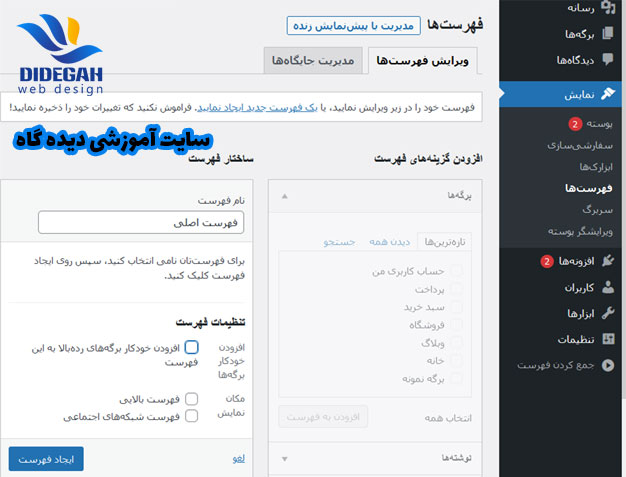
نحوه ایجاد فهرست
نخست می بایست یک نام برای فهرست خود وارد کنید، مانند “فهرست اصلی“ و سپس روی دکمه “ایجاد فهرست“ کلیک کنید. با اینکار فهرست ساخته می شود، که در شکل زیر آن را می بینید:
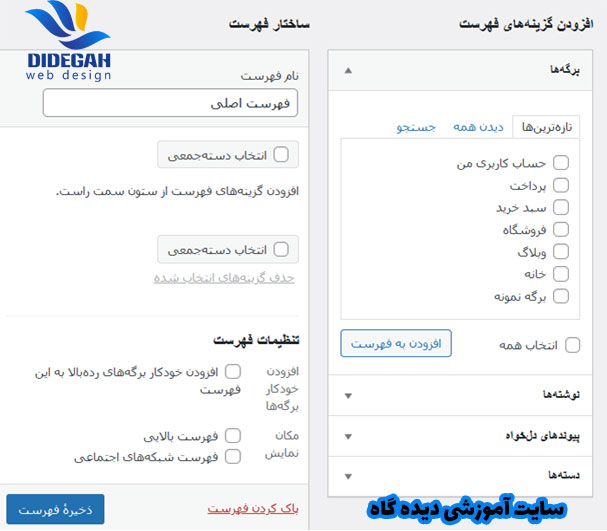
در مرحله بعد، می توانید گزینه ها و برگه هایی را که می خواهید به فهرست اضافه کنید، انتخاب کنید. شما می توانید به طور خودکار تمام صفحات جدید و مهم را به فهرست اضافه کنید یا می توانید صفحات خاصی را از ستون سمت راست انتخاب کنید.
روی تب ‘نمایش همه’ کلیک کنید تا تمام برگه های سایت خود را ببینید. پس از آن روی کادر کنار هر یک از صفحاتی که می خواهید به فهرست خود اضافه کنید کلیک کنید و روی دکمه «افزودن به فهرست» کلیک کنید.
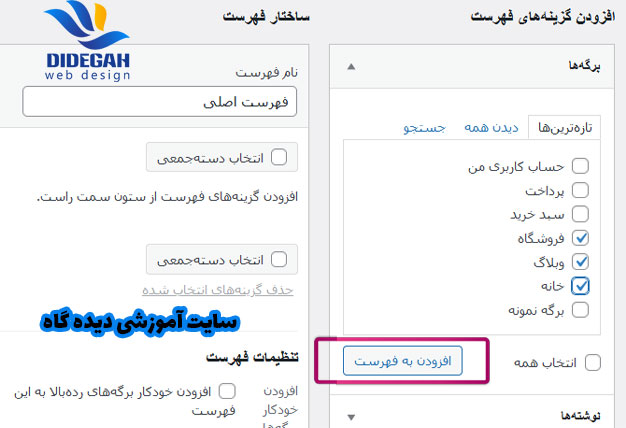
هنگامی که برگه را اضافه کردید، می توانید با کشیدن و رها کردن برگه ها، آنها را جابه جا کنید.
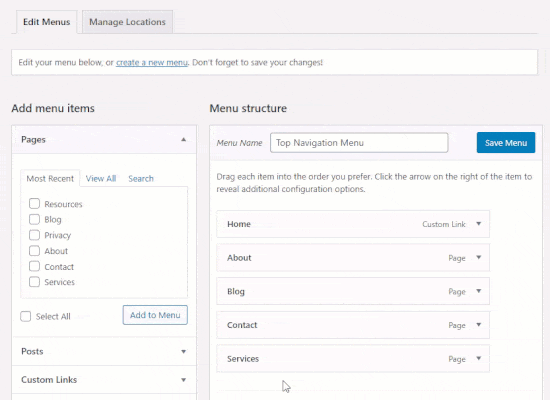
نحوه ایجاد فهرست
توجه: همه فهرست ها، گزینه های خود را در یک لیست عمودی (بالا به پایین) در ویرایشگر منو فهرست می کنند. وقتی منو را به صورت واقعی در سایت خود قرار می دهید، باتوجه به مکانی که انتخاب می کنید، به صورت عمودی یا افقی (از راست به چپ) نمایش داده می شود.
بیشتر پوسته ها چندین مکان مختلف دارند که می توانید فهرست ها را در آنها قرار دهید. در این مثال، ما از پوسته پیشفرض 2020 استفاده میکنیم که دارای 5 مکان مختلف است.
پس از افزودن برگه ها به فهرست، مکان مورد نظر برای نمایش فهرست را انتخاب کرده و بر روی دکمه “ذخیره فهرست” کلیک کنید.
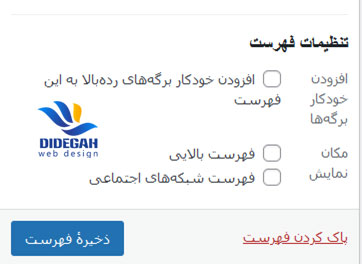
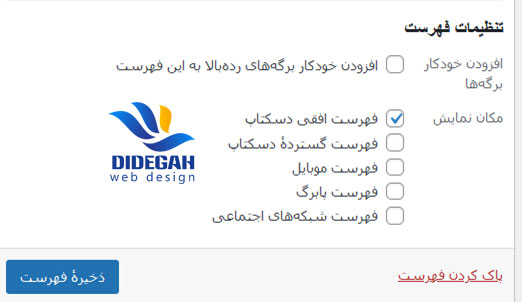
نکته: اگر نمی دانید هر مکان به کجای صفحه در سایت اشاره می کند، سعی کنید فهرست را در مکانهای مختلف ذخیره کنید، سپس از سایت خود دیدن کنید(در محیط کاربری) تا ببینید فهرست در کجا قرار گپرفته و چطور به نظر می رسد. به احتمال زیاد از همه مکان ها استفاده نمی کنید، اما ممکن است بخواهید از دو مکان برای نمایش فهرست استفاده کنید.
در تصویر پایین فهرست نهایی ما در سایت را مشاهده می کنید:

ایجاد فهرست های کشویی در وردپرس
فهرست های کشویی، که گاهی اوقات فهرست های تودرتو نیز نامیده می شوند، منوهای پیمایش با آیتم های منوی والد، فرزندی هستند. وقتی مکان نمای ماوس را روی یک گزینه والد می برید، همه آیتم های فرزند در زیر آن در یک منوی فرعی نمایان می شوند.
برای ایجاد یک منوی فرعی، یک گزینه را به زیر آیتم والد بکشید و سپس آن را کمی به سمت چپ بکشید. ما این کار را با 3 مورد فرعی در زیر “خدمات” در منو انجام داده ایم:
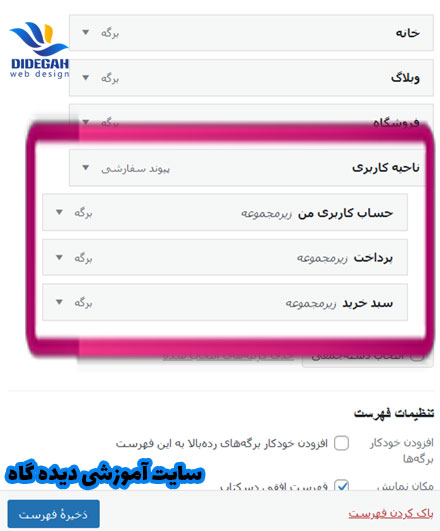
نمای زیر منوی که در سایت ساختیم:
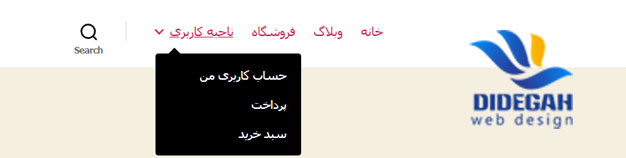
حتی می توانید چندین لایه کشویی اضافه کنید تا منوی فرعی شما نیز یک منوی فرعی داشته باشد. اینکار می تواند در نهایت به نظر کمی به هم ریخته باشد و بسیاری از پوسته ها از منوهای کشویی چندلایه پشتیبانی نمی کنند.
در این مثال، میتوانید ببینید که «طراحی لوگو» (یک مورد فرزند از «سرویسها») دارای دو آیتم فرزند مخصوص به خود است.

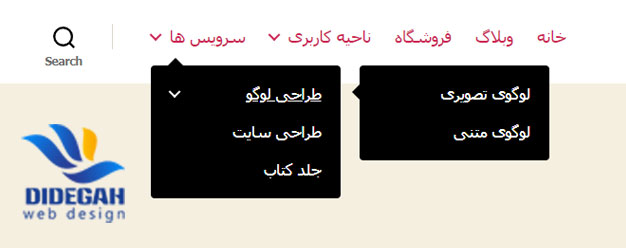
اضافه کردن دسته به فهرست های وردپرس – نحوه ایجاد فهرست
اگر از وردپرس برای ساخت یک وبلاگ استفاده می کنید، ممکن است بخواهید دسته بندی های وبلاگ خود را به عنوان یک فهرست کشویی در منوی وردپرس خود بیاورید و نمایش دهید. در سایت دیده گاه این کار را انجامداده ایم.

با کلیک بر روی برگه دستهها در سمت راست صفحه فهرستها، میتوانید دستهها را به فهرست خود اضافه کنید. همچنین ممکن است لازم باشد روی برگه «مشاهده همه» کلیک کنید تا همه دستههای خود را ببینید.
به سادگی دسته هایی را که می خواهید به فهرست اضافه کنید انتخاب و سپس روی دکمه «افزودن به فهرست» را کلیک کنید.
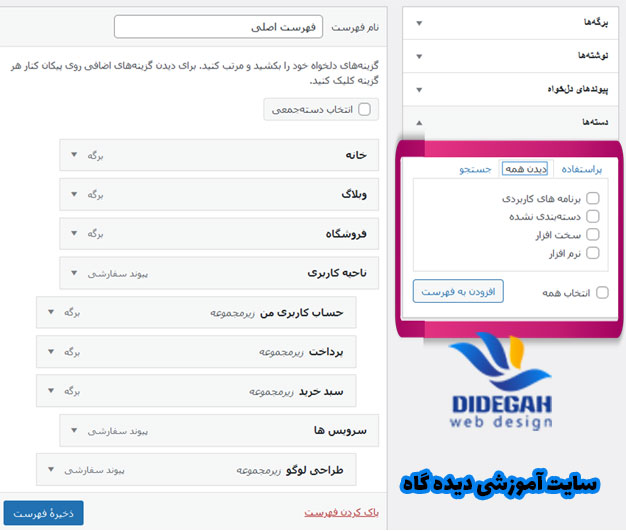
دسته ها به عنوان آیتم های فهرست در پایین منوی شما نمایش داده می شوند. می توانید آنها را بکشید و در موقعیت خود رها کنید و همه این دستهها را در زیر فهرست وبلاگ قرار دهید.
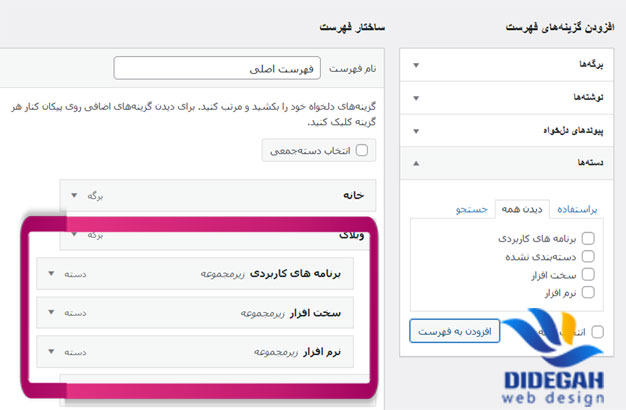
آیا می خواهید یک صفحه وبلاگ در سایت خود داشته باشید که از صفحه اصلی شما جدا باشد؟ اگر چنین است، آموزش ما را در مورد نحوه ایجاد یک صفحه جداگانه برای پست های وبلاگ در وردپرس بررسی کنید.
افزودن پیوندهای سفارشی به منوهای ناوبری وردپرس – نحوه ایجاد فهرست
جدا از دسته ها و برگه ها، می توانید پیوندهای سفارشی به فهرست اضافه کنید. و از آنها برای پیوند به پروفایلهای رسانههای اجتماعی، فروشگاه آنلاین و یا سایر وبسایتهای متعلق به خود استفاده کنید.
باید از برگه «پیوندهای دلخواه» در صفحه فهرست ها استفاده کنید. به سادگی پیوند را به همراه متنی که می خواهید در فهرست استفاده کنید را وارد کنید.
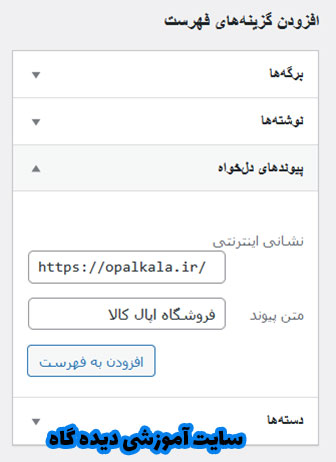
می توانید خلاق باشید و آیکون های رسانه های اجتماعی را در فهرست خود اضافه کنید.
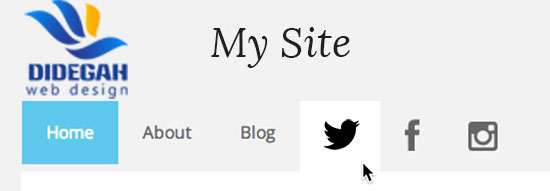
ویرایش یا حذف یک آیتم فهرست
هنگامی که برگه ها یا دسته بندی ها را به فهرست پیمایش سفارشی خود اضافه می کنید، وردپرس از عنوان صفحه یا نام دسته به عنوان متن پیوند استفاده می کند. در صورت تمایل می توانید این متن را تغییر دهید.
هر گزینه فهرست را می توان با کلیک بر روی فلش رو به پایین کنار آن ویرایش کرد.
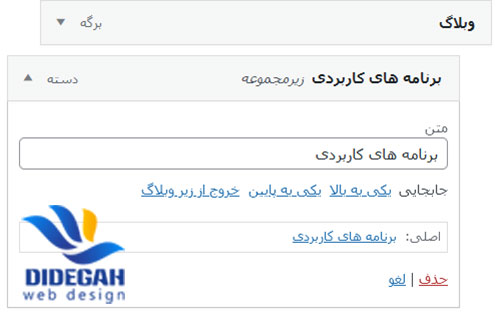
از اینجا می توانید نام گزینه فهرست را تغییر دهید. همچنین از همینجا میتوانید روی «حذف» کلیک کنید تا پیوند به طور کلی از فهرست حذف شود.
اگر با امکان کشیدن و رها کردن مشکل دارید، روی پیوند «جابجایی» کلیک کردن روی و آیتم منو را به اطراف منتقل کنید.
اضافه کردن منوهای وردپرس در سایدبارها و پاورقی ها
نیازی نیست فقط به مکان های نمایش فهرست پوسته تکیه کنید. میتوانید فهرست های پیمایش را در هر ناحیهای که از ابزارک ها استفاده میکند، مانند نوار کناری یا پاورقی خود اضافه کنید.
به سادگی به نمایش » ابزارک ها بروید و ابزارک “فهرست پیمایش“ را به نوار کناری خود اضافه کنید. در مرحله بعد، عنوانی را برای ابزارک وارد کنید و منوی صحیح را از لیست کشویی «انتخاب فهرست» انتخاب کنید.
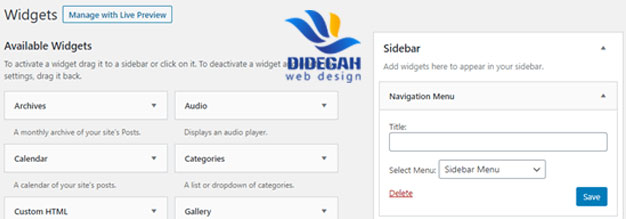
در فهرست ها فراتر بروید
اگر میخواهید یک فهرست واقعاً حماسی با تعداد زیادی لینک ایجاد کنید، ما یک آموزش در مورد نحوه ایجاد یک مگا منو در وردپرس داریم. که به شما امکان می دهد یک کشوی فهرست با موارد زیادی شامل تصاویر ایجاد کنید.
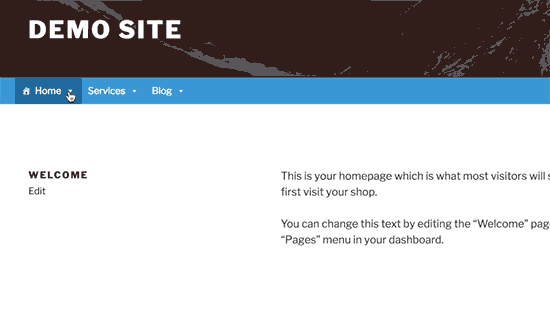
اگر سایت بزرگی مانند فروشگاه آنلاین یا سایت خبری دارید، مگا منوها گزینه بسیار خوبی هستند که کاربرد زیادی برای شما دارند. این نوع فهرست توسط سایت هایی مانند رویترز، بازفید، استارباکس و غیره استفاده می شود.
سوالات متداول درباره منوهای وردپرس FAQ
می خواهیم به برخی از رایج ترین سوالاتی است که در مورد فهرست های ناوبری وردپرس دارید پاسخ دهیم:
1- چگونه می توانم لینک صفحه اصلی را به فهرست وردپرس اضافه کنم؟
برای افزودن صفحه اصلی خود به منوی پیمایش، باید روی برگه «دیدن همه» در زیر صفحات کلیک کنید. از آنجا، شما باید صفحه اصلی خود را ببینید و انتخاب کنید.
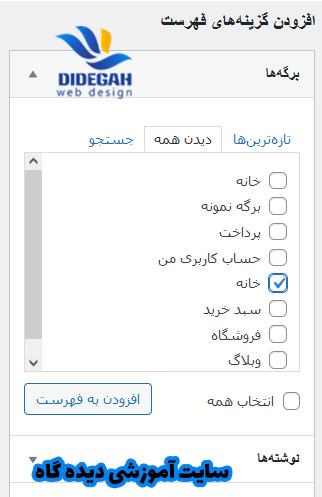
کادر کنار «صفحه اصلی» را علامت بزنید و روی «افزودن به فهرست» کلیک کنید. فراموش نکنید که تغییرات خود را ذخیره کنید.
2- چگونه می توانم چندین فهرست ناوبری را در وردپرس بسازم؟
در وردپرس می توانید هر تعداد فهرست که دوست دارید ایجاد کنید. برای اینکه یک فهرست را در سایت قرار دهید، باید آن فهرست را به یکی از مکانهای پوسته اضافه کنید، یا همانطور که در بالا نشان دادیم.
جهت افزودن چندین فهرست ناوبری به سایت وردپرسی خود، ابتدا فهرست را طبق آموزش بالا ایجاد کنید.
برای اینکه فهرست ها مختلف را در سایت قرار دهید، روی تب “مدیریت جایگاه ها” کلیک کنید.

در این پنجره باید فهرست های مختلف را در جایگاه های خود تنظیم کنید. توجه داشته باشید که جایگاه ها با توجه به پوسته متغیر است.
اگر می خواهید یک مکان منوی جدید به سایت خود اضافه کنید، به آموزش ما در مورد نحوه افزودن منوهای ناوبری سفارشی به قالب های وردپرس مراجعه کنید.
امیدواریم این مقاله به شما در یادگیری نحوه افزودن منوی ناوبری در وردپرس کمک کرده باشد.
نوشته مرتبط: یک منوی ناوبری شناور چسبنده در وردپرس ایجاد کنید.
اگر این مقاله را دوست داشتید، لطفا در صفحات اجتماعی خود برای دوستانتان به اشتراک بذارید. و به صفحه اینستاگرام ما بپیوندید. شما همچنین می توانید ما را در توییتر و فیسبوک پیدا کنید و با ما همراه شوید.